.NET Micro FrameworkデバイスとWindows Phoneをつなぐ!!:特集・.NET Micro Frameworkのネットワーク機能(2/2 ページ)
次に、.NET Micro Frameworkプロジェクトを作成したときに、自動生成された「Program.cs」の「OnButtonUp」メソッドに、リスト2のコード(太字)を追加します。
これで、コーディングは終了です。Emulatorを使ってロジックを確認します。
まず、Windows Phone側のアプリケーションを[F5]キーで実行しておきます。
次に、.NET Micro Framework側のアプリケーションを、[F5]キーでデバッグ実行し、起動したEmulatorのボタンをどれかクリックすると、「OnButtonUp」がコールされ、「MulticastSocketClient」インスタンス作成とMulticast Groupへの送信が行われ、Windows Phone側のアプリケーションに.NET Micro Framework側から送られたメッセージが表示されます。
例えば、このコードの「client.SendMessage(……)」の直下に、リスト3のようにコード(太字)を追加し、
「Program」クラスに、リスト4のメソッドを追加します。
「GetTemperature()」メソッド内で、.NET Micro Frameworkデバイスに装備された温度センサーデバイスからの情報を取得してやれば、Multicast GroupにJoinしているWindows Phone端末を含む全てのデバイスに温度情報が送信されます。
ネットワーク通信では、セキュリティに関する注意が欠かせません。温度情報程度であれば特に問題ないかもしれませんが、プライバシーに関わる情報をそのままネットワーク上に流すのは大問題です。最新の「.NET Micro Framework 4.2」には各種暗号化アルゴリズムが用意されているので、データの暗号化処理をいれるのがよいでしょう(参考記事)。
まとめ
以上、UDP Multicast Groupを用いた、.NET Micro FrameworkデバイスとWindows Phoneとの連携でした。実際のデバイスで試してみたい場合は、以下の表1を参考にしてみてください。
| .NET Micro Framework関連デバイス | Wi-Fiドングル | Windows Phone端末 | |
|---|---|---|---|
| FEZCobra Netduino |
XBee Wi-Fi開発キット | au IS12T | |
| 表1 実際のデバイスで試してみたい場合の環境 | |||
また、.NET Micro Frameworkを搭載した実デバイスへの温度センサーの実装方法やそのロジックは、Webサイト「TinyCLR.jp」で紹介されているのでそちらを参考にしてください。
表1で紹介しているWi-Fiドングルの提供元である、ディジ インターナショナルは、現在「“今日から使える”アプリコンテスト」を実施中です。本稿で紹介した、.NET Micro FrameworkデバイスとWindows Phoneの連携アプリケーションも応募対象に含まれるので、興味のある方はぜひチャレンジしてみてください。さらに、Windows Phone側のユーザーインタフェースの作り方や各種技術情報は、「開発者情報番組『UX-TV』」で公開されているので参照してみてください。
今回解説したUDP Multicast Group通信は、Windows Phone以外のさまざまなスマートフォン向けプラットフォームでも実装可能です。他のプラットフォームの実装と比較してみるのも勉強になってよいでしょう。
最後に、本稿で解説した内容の詳細を筆者のブログでも公開しているので、併せてご覧ください!
関連キーワード
アプリケーション | いまさら聞けないシリーズ | Windows Embedded 関連 | Windows phone | アプリケーション開発 | スマートフォン | Visual Studio | 組み込み | .NET
関連記事
Copyright © ITmedia, Inc. All Rights Reserved.
組み込み開発の記事ランキング
- CES 2026でも過熱する「フィジカルAI」、バズワードを脱して本格的なトレンドへ
- NVIDIAがフィジカルAIのオープン展開を加速、自動運転向けで「Alpamayo」を公開
- 飛躍するXilinx、AMDとの因縁も既に始まっていた!?
- 炎上したのは暑過ぎた夏のせい!? 永守イズムのマイクロマネジメントを懐かしむ
- 京セラがウェアラブル空中ディスプレイを試作、新開発の「メタレンズ」で実現
- マイコンでAIを極めるルネサス/Armがモバイル向け基盤を全面刷新
- AlN系高周波トランジスタでポスト5Gへ、ミリ波帯79GHzの動作に成功
- 純音成分1160Hzを約10dB低減、遮音技術で精密機械の騒音対策を実証
- IoT向けのWi-Fi 6およびBluetooth LE対応Armマイコン
- ヤマハが車載スピーカーの新技術を開発、バネで車体パネルに伝わる振動を抑制
コーナーリンク
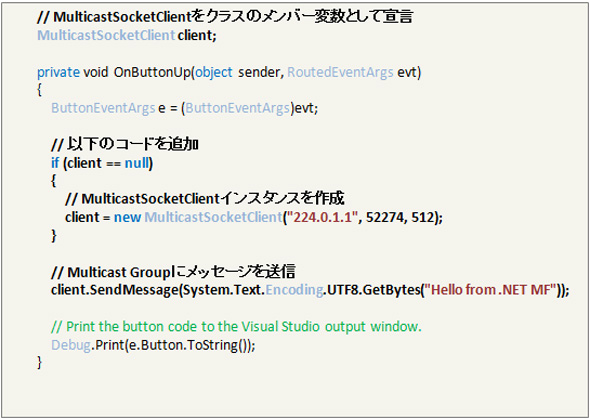 リスト2 「OnButtonUp」メソッド ※太文字は追加部分
リスト2 「OnButtonUp」メソッド ※太文字は追加部分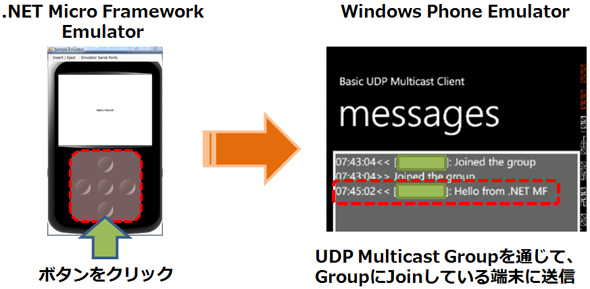 図4 Emulatorを使ってロジックを確認
図4 Emulatorを使ってロジックを確認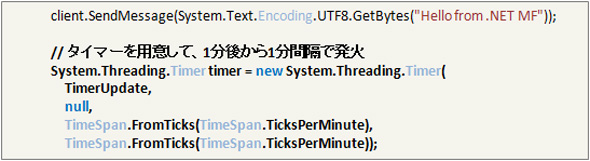 リスト3 「client.SendMessage(……)」の直下にタイマーを用意 ※太文字は追加部分
リスト3 「client.SendMessage(……)」の直下にタイマーを用意 ※太文字は追加部分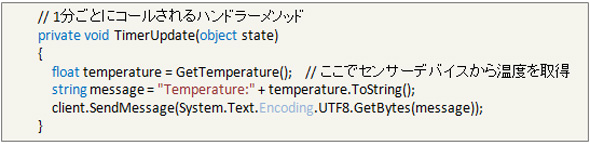 リスト4 「Program」クラスに「TimerUpdate()」を追加
リスト4 「Program」クラスに「TimerUpdate()」を追加 いまさら聞けない .NET Micro Framework入門
いまさら聞けない .NET Micro Framework入門 最新!! 「.NET Micro Framework 4.2」の追加機能とは?
最新!! 「.NET Micro Framework 4.2」の追加機能とは?

